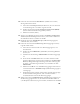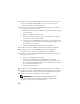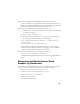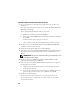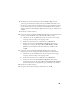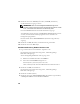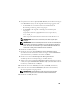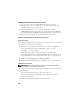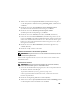Owner's Manual
160
4
Klicken Sie im Fenster
Specify Hardware Cluster Installation Mode
(Installationsmodus für Hardwarecluster festlegen) auf
Weiter
.
5
Klicken Sie im Fenster
Product-Specific Prerequisite Checks
(Produktspezifische Vorüberprüfungen) auf
Weiter
.
6
Klicken Sie im Fenster
Oracle Configuration Manager Registration
auf
Weiter
.
7
Klicken Sie im Fenster
Summary
(Übersicht) auf
Install
(Installieren).
8
Führen Sie im Fenster
End of Installation
(Installation abgeschlossen) alle
im Fenster
Summary
aufgeführten Maßnahmen durch. Führen Sie nicht den
Schritt zum Anhalten der Oracle-Dienste aus – dies sollten Sie bereits getan
haben, bevor Sie mit der Installation des Patchsets begannen, wie in „Bevor
Sie beginnen“ beschrieben.
9
Klicken Sie im Fenster
End of Installation
(Installation abgeschlossen)
auf
Exit
(Beenden).
10
Klicken Sie auf
Ja
, um OUI zu beenden.
Herunterladen der aktuellen Oracle-Patches
Oracle stellt möglicherweise weitere Patches bereit, die beim ersten Herunterladen
nicht im Patchset enthalten waren. So laden Sie zusätzliche Patches herunter:
1
Öffnen Sie den Webbrowser.
2
Rufen Sie die Oracle Metalink-Website
www.metalink.oracle.com
auf.
3
Laden Sie alle für die Installation zutreffenden Patches herunter.
Konfiguration des Listeners
In diesem Abschnitt werden die Schritte zum Konfigurieren des Listeners
beschrieben. Dieser ist erforderlich, damit Clients aus dem Netzwerk eine
Verbindung zu einer Datenbank aufnehmen können.
1 Führen Sie auf Knoten 1 des Clusters den Befehl netca.bat
von ASM
Oracle Home aus:
%Systemlaufwerk%\app\Administrator\product\11.1.0\
asm_1\bin\netca
wobei
%Systemlaufwerk%
das lokale Laufwerk des Benutzers ist.
2
Klicken Sie auf
OK
.